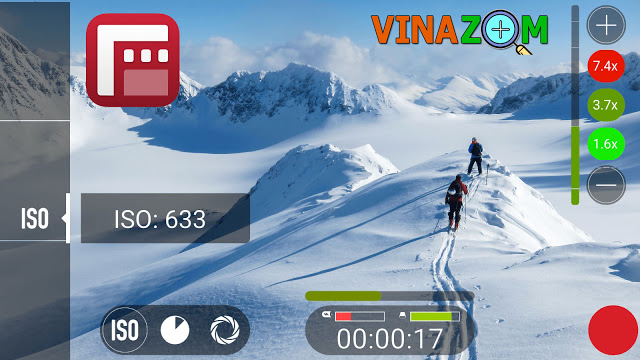Bạn đang băn khoăn về cách đo mức độ tiêu thụ điện năng của máy tính? Hay lo lắng không biết máy tính của mình có đang hoạt động với công suất bình thường hay không? Hoàng Hà PC giới thiệu đến bạn các phần mềm đo công suất tiêu thụ của máy tính hiệu quả và chính xác để bạn có thể tham khảo. Cùng theo dõi nhé!
Phần mềm CPU-Z
CPU-Z là phần mềm miễn phí hàng đầu để kiểm tra thông tin của hệ thống máy tính mà bạn đang sử dụng. Không chỉ cho phép bạn xem tất tần tật các thông tin hệ thống như tên bộ xử lý và số, mainboard và chipset, cấp bộ nhớ cache,…
Đang xem: Phần mềm đo công suất tiêu thụ của máy tính
Mà còn giúp bạn kiểm tra được mức tiêu thụ điện của máy tính.
Để thực hiện đo công suất tiêu thụ của máy, đầu tiên bạn cài đặt phần mềm CPU-Z phiên bản mới nhất rồi khởi động nó.
Tại cửa sổ CPU-Z bạn sẽ thấy nhiều tab thông tin như CPU, Caches, Mainboard, Memory, SPD, Graphics, Bench và About. Chọn tab CPU, tại mục Max TDP sẽ hiển thị mức tiêu thụ điện tối đa của CPU.
Các bạn có thể Download tại: https://www.cpuid.com/downloads/cpu-z/cpu-z_1.93-en.zip
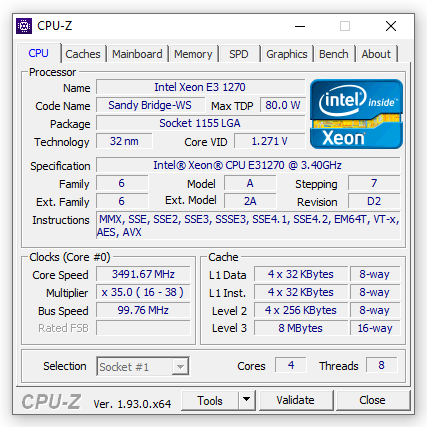
Overclockulator – Phần mềm đo chính xác công suất tiêu thụ điện năng của máy tính
Công cụ tiếp theo là Overclockulator, một phần mềm cho phép bạn xác định mức độ tiêu thụ điện trên máy tính của mình.
Phần mềm đo công suất tiêu thụ điện năng của máy tính này có thể thực hiện tính toán chính xác để đưa ra những hướng giải quyết như: phân phối hay sử dụng nguồn điện cho phù hợp.
Đầu tiên bạn thực hiện khai báo các thông số về cấu hình máy. Sau đó nhấn Calculator để phần mềm bắt đầu tính toán. Sau thời gian rất nhanh, tổng công suất tiêu thụ điện trên máy tính của bạn sẽ được hiển thị ở thẻ Power Supply.
Dựa vào mức độ tiêu thụ này, Overclockulator cũng sẽ đề xuất đến bạn số lượng Watts điện đúng mà máy tính của bạn cần được cung cấp. Tại cửa sổ năng lượng của phần mềm cũng hiển thị cả giá trị điện năng và số tiền điện mà máy bạn đã sử dụng.
Xem thêm: cach choi game standed deep
Các bạn tham khảo tải tại: https://taimienphi.vn/download-overclockulator-4648
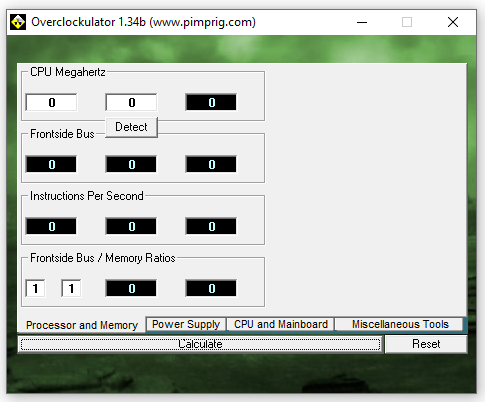
Sử dụng phần mềm LocalCooling
LocalCooling là công cụ có chức năng giúp bạn kiểm tra mức độ tiêu thụ điện của các thiết bị trên máy tính một cách chi tiết và chính xác nhất. Bên cạnh đó, LocalCooling cũng có thể hỗ trợ bạn trong việc làm giảm điện năng tiêu thụ trên các thiết bị của máy tính.
Trước hết, bạn tải về và cài đặt LocalCooling cho máy. Tiếp theo, truy cập vào phần mềm và đến thẻ Power, bạn sẽ nhìn thấy toàn bộ các mức tiêu thụ điện chi tiết của các bộ phận trong máy. Bao gồm tất cả thiết bị đi kèm với máy tính của bạn như ổ cứng, CPU, màn hình và Card màn hình VGA, các thiết ngoại vi như loa, quạt…
Các bạn tham khảo download tại: https://taimienphi.vn/download-local-cooling-3888
Ngoài ra, phần mềm LocalCooling cũng cho phép bạn tùy chỉnh môi trường tiết kiệm điện theo các mức của phần mềm qua thẻ General
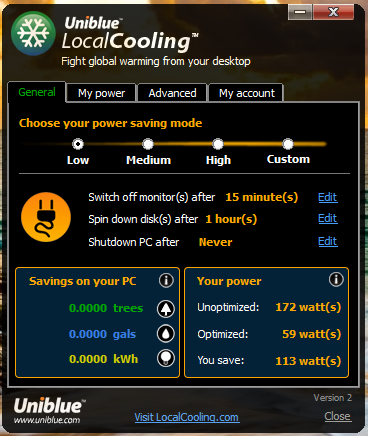
Hoặc tự tạo cho mình một môi trường tiết kiệm điện theo sở thích qua thẻ Advanced.
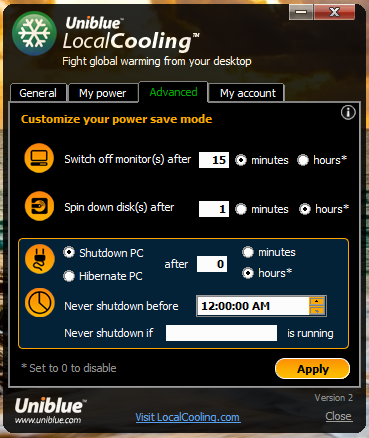
Đo công suất tiêu thụ của máy tính bằng Unigine Suite
Một phần mềm đo công suất tiêu thụ của máy tính nữa có thể giúp bạn chính là Unigine Suite. Phần mềm này có thể kiểm tra phần cứng máy tính ở nhiều mức độ, phù hợp với nhiều hệ thống cấu hình máy tính từ phổ thông đến cao cấp.
Nhờ tích hợp các công cụ Heaven, Valley và Oil, phần mềm Unigine Suite cho phép kiểm tra mức độ tiêu thụ của máy tính một cách dễ dàng. Unigine Suite đặt máy tính của bạn trong điều kiện tải tối đa để đo hiệu suất chính xác. Bạn cũng có thể dễ dàng xuất các dữ liệu cần kiểm tra ra file để so sánh các thông số với các hệ thống khác. Từ đó có những đánh giá và điều chỉnh phù hợp cho năng suất của máy.
Ngoài ra, Unigine Suite còn là có chức năng chấm điểm phần cứng giúp bạn đánh giá được mức độ sử dụng cũng như giới hạn chịu đựng của các phần như CPU, GPU, nguồn điện, hệ thống làm mát.
Tham khảo download tại: https://unigine.com/
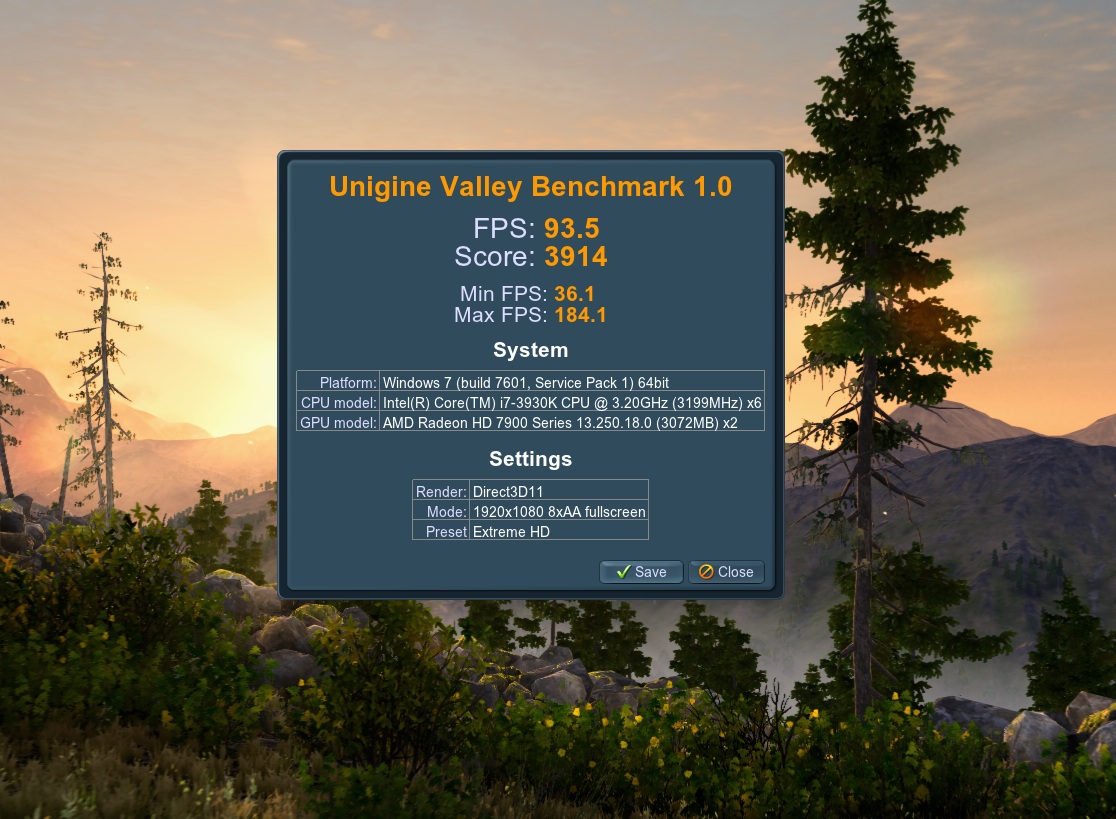
Phần mềm đo công suất tiêu thụ của máy tính – Joulemeter
Phần mềm Joulemeter là một phần mềm được phát hành bởi Microsoft, có khả năng tính toán mức tiêu thụ điện của máy tính một cách tương đối chính xác. Ngoài ra, Joulemeter cũng có thể ước lượng được mức tiêu thụ năng lượng riêng của từng phần mềm trên máy ở một mức độ nhất định.
Để sử dụng Joulemeter, bạn chỉ cần nhập tên tiến trình mình muốn kiểm tra năng suất vào mục Application Power của thẻ Power Usage. Tiếp theo bạn nhấn Start để phần mềm tiến hành thống kê và lưu trữ những thông số tiêu thụ điện của tiến trình đó. Bạn cũng có thể xuất kết quả mà Joulemeter kiểm tra được ra file ở Power Usage.
Xem thêm: Top 6 Phần Mềm Giả Lập Ios Trên Máy Tính Windows, Mac Tốt 2020
Năng lượng tiêu thụ của các tiến trình sẽ được ước lượng và hiển thị dưới dạng watts trên giờ.
Tham khảo download tại: https://taimienphi.vn/download-joulemeter-9985
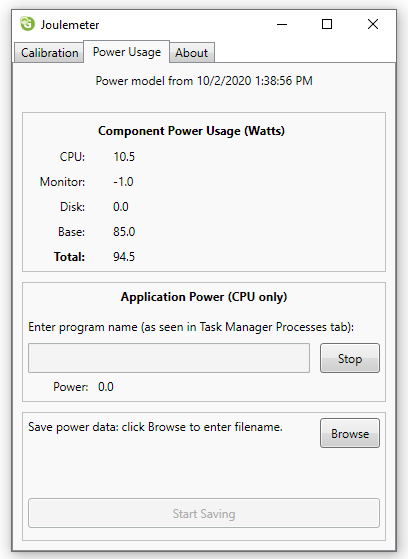
Hy vọng với những phần mềm đo công suất tiêu thụ của máy tính được giới thiệu ở bài viết, bạn có thể thực hiện kiểm tra chính xác được công suất của máy được sử dụng hằng ngày. Đừng quên chia sẻ bài viết này nhé!